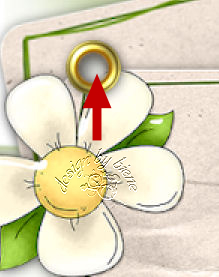|
Special Treasures

Dieses Tutorial wurde mit PSP 12 geschrieben.
Es lässt sich aber auch mit den Vorgängerversionen problemlos nacharbeiten.
© Biene - All Rights Reserved. Bitte lest meine
Terms of Use.
Vervielfältigen oder Nutzung für
Bastelforen als Aufgabe nur mit meiner Erlaubnis !
Snakelady hat mir die Erlaubnis erteilt, ihre PSP -
Tutorials zu übersetzen.
Dank je wel Marijke voor je toestemming en dank je voor
je vertrouwen.
Das Original - PSP-Tutorial findest du auf ihrer
Homepage.

Du benötigst dieses
Material.
Such dir bitte selber eine geeignete Haupttube.
Meine ist ©Dream Photography und nicht im Material
enthalten.
Ich habe die schriftliche Genehmigung seine Bilder
verwenden zu dürfen.
*Thank you for this wonderful permission Zoran!*
Wir arbeiten mit dem Freebie kit Lucky Me von Delicious
Scraps.
Das komplette Kit findest du
hier.
Die Wordart ist von Sonel.
Ihren Blog findest du
hier.
Ich bedanke mich herzlich für die Genehmigung das
Material von Sonel verwenden zu dürfen.
Ein riesengroßes Dankeschön geht an die fleißigen Tuber
der Tubengruppen denen ich angehöre.
Das Wasserzeichen der einzelnen Tuben ist in den Tuben enthalten.
Aus Respekt verändere weder die
Filenames, die Tube selber, noch entferne das Wasserzeichen!
Das © bleibt beim jeweiligen Original Artist.
Filter:
Öffne die Maske HorsePlay's Pasture Mask 21.jpg.
Minimiere die Ansicht.
Öffne eine neue Leinwand 630 x 450 px weiß.
Ebenen - neue Rasterebene.
Füll die Ebene mit einer Farbe aus deiner Tube oder den
Scrapteilen.
Ich habe #96ae59 benutzt.
Ebenen - neue Maskenebene - Aus Bild.
Achte drauf dass die Maske hier aktiviert ist.

Zusammenfassen - Gruppe zusammenfassen.
Wenn du deine Bildansicht auf ca. 400% vergrösserst
entdeckst du diese scharfen Kanten links, oben rechts
und unten entdecken.

Wenn dich das stört gehe wie folgt vor.
Aktiviere dein Löschwerkzeug - Pinselgrösse 50 -
Deckfähigkeit 10.
Radiere diese harten Kanten vorsichtig weg.
Oft ist es besser nicht einfach drüber zu streichen
sondern etwas willkürlich zu klicken...
Schieb die Maske etwas nach unten.
Zieh sie nun mit dem Objektauswahlwerkzeug an dem
Anfasser etwas nach oben.
Sie sollte nun das ganze Blatt ausfüllen.
Öffne aus dem Material DS_LuckyMe_Tag w Clover.png.
Kopiere das Tag als neue Ebene in dein Bild.
Bild - Größe ändern - 90% - Größe aller Ebenen anpassen
- ausgeklickt.
Schieb es ein kleines Stück nach oben.
Effekt - 3D-Effekt - Schlagschatten.
1 - 1 - 65 - 12 - schwarz.
Öffne aus dem Material DS_LuckyMe_Tag w Flower.png.
Kopiere sie als neue Ebene in dein Bild.
Bild - Größe ändern - 90% - Größe aller Ebenen anpassen
- ausgeklickt.
Schieb die Ebene etwas nach unten.
Effekt - 3D-Effekt - Schlagschatten.
1 - 1 - 65 - 12 - schwarz.
Öffne rivet.pspimage.
Kopiere die Öse als neue Ebene in dein Bild.
Bild - Größe ändern - 90% - Größe aller Ebenen anpassen
- ausgeklickt.
Schieb sie nach links auf die beiden Tags.
Aktivier dein Löschwerkzeug - Gr. 17 - Deckfähigkeit
100.
Radiere auf beiden Tag-Ebenen das Loch in der Mitte
frei.
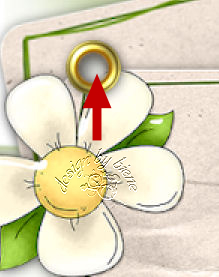
Wechsel auf die oberste Ebene zurück.
Öffne DS_LuckyMe_Bow 2.png.
Kopiere die Schleife als neue Ebene in dein Bild.
Bild - Größe ändern - 90% - Größe aller Ebenen anpassen
- ausgeklickt.
Schieb sie nach links über die Öse.
Effekt - 3D-Effekt - Schlagschatten.
1 - 1 - 65 - 12 - schwarz.
Öffne deine ausgesuchte Tube.
Kopiere sie als neue Ebene in dein Bild.
Verkleinere sie ggfs.
Schieb sie nach links.
Gebe ihr noch einen schönen Schlagschatten.
Aktiviere dein Freihandauswahlwerkzeug.
Ziehe eine Auswahl um den Teil deiner Tube der unterhalb
des Tags noch zu sehen ist.

(Wenn du deine Tubenebene kurzfristig auf Deckfähigkeit
50 stellst, kannst du besser sehen wo du selektierst).
Drück einmal die Entf-Taste deiner Tastatur.
Auswahl - aufheben.
Öffne SN-Friends-Wordart-Feb-2011.psd.
Kopiere die Wordart als neue Ebene in dein Bild.
Bild - Größe ändern - 90% - Größe aller Ebenen anpassen
- ausgeklickt.
Schieb sie nach unten rechts.
Wenn du möchtest, kannst du dieser Ebene auch einen
Schlagschatten geben.
Wechsel auf die Ebene mit der Schleife zurück.
Öffne DS_LuckyMe_Scattered Flowers.png.
Kopiere die Blumen als neue Ebene in dein Bild.
Bild - Größe ändern - 90% - Größe aller Ebenen anpassen
- ausgeklickt.
Schieb die Blumen nach oben.
Effekt - 3D-Effekt - Schlagschatten.
1 - 1 - 50 - 12 - schwarz.
Ebenen - Duplizieren.
Bild - Horizontal Spiegeln.
Wenn du magst, kannst du noch deinen Namen einfügen.
Ich habe hierfür die Schrift Staccato222BT - Gr. 72 -
benutzt.
Füge nun die nötigen ©Infos, deinen Namen oder
Wasserzeichen ein.
Zusammenfassen - Alle zusammenfassen - als jpg.
abspeichern - und fertig bist du!
Hier zeige ich dir noch eine andere Variante.


Ich hoffe du hattest ebenso viel Spaß wie ich an diesem
Tut!
- 16. März 2011 -
- Home -
|